Keelake need failid, mis võivad teie arvutit kahjustada. Hoiatus
Keelake need failid, mis võivad teie arvutit kahjustada Hoiatus Windows 10-s
Kui ühendate võrgujagamise, st ühendate võrgudraivi serveri IP-aadressi järgi, kuvab Windows 10 hoiatusteate Need failid võivad teie arvutit kahjustada kui avate sinna salvestatud faile. Siit saate teada, kuidas sellest lahti saada.

Hoiatusteade kuvatakse tavaliselt siis, kui kopeerite kaardistatud võrgukettalt kohalikule kettale, kui kaugasukoht on kaardistatud IP-aadress. Kui klõpsate nupul Okei nuppu, dialoog suletakse ja teie failid kopeeritakse. See võib olla väga tüütu, kui teil on vaja palju faile kopeerida.
Reklaam
Õnneks on võrguvalikuid, mida saate muuta, nii et Windows 10 peab võrgu asukohta turvaliseks kuupäevaallikaks ja sihtkohaks.
Nende failide keelamiseks võivad teie arvutit kahjustada sõnumid,
- Avage klassika Kontrollpaneel rakendus.
- Navigeerige Juhtpaneel > Võrk ja Internet > Interneti-suvandid.
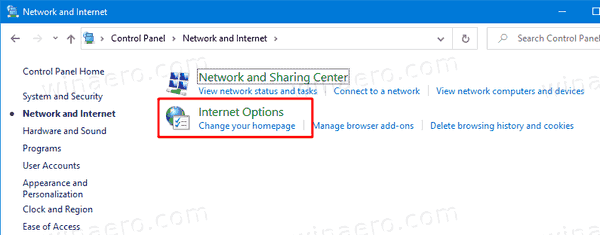
- Lülitu Turvalisus vahelehe sisse Interneti atribuudid dialoog.

- Klõpsake nuppu Kohalik sisevõrk ikooni selle valimiseks.

- Nüüd klõpsake nuppu saidid nuppu.

- Järgmises dialoogis pealkirjaga Kohalik sisevõrk, klõpsake nuppu Täpsemalt nuppu.
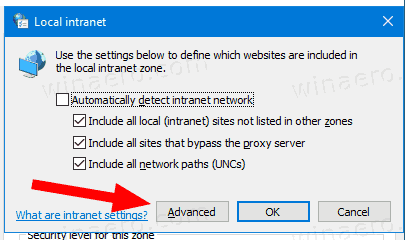
- Järgmises dialoogiaknas sisestage kaardile kaardistatud võrgu asukoha IP-aadress Lisage see veebisait tsooni kasti ja klõpsake nuppu Lisama.
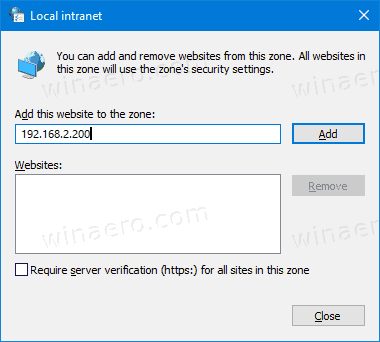
- Kliki Sulgeja sulgege muud dialoogiboksid.
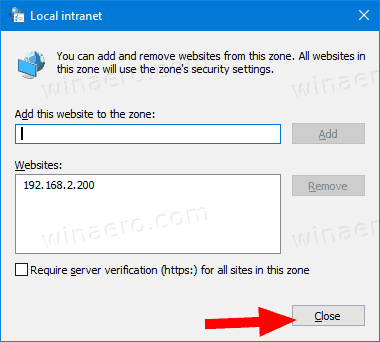
See paneb Windows 10 usaldama määratud võrguarvutit teie kohalikus võrgus, nii et see ei kuva tüütut hoiatusdialoogi iga kord, kui kopeerite või teisaldate faile sealt.
Tasub mainida, et kaugarvuti täpse IP-aadressi asemel saate määrata metamärgi, näiteks 192.168.2.*. Sel juhul usaldab Windows 10 kõiki arvutiid, mille IP-aadressid on pärit 192.168.2.1 juurde 192.168.2.255.
Märkus. Sama meetod töötab operatsioonisüsteemides Windows 8, Windows 8.1 ja Windows 7.
